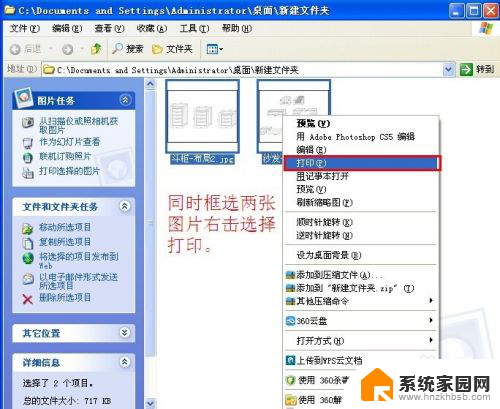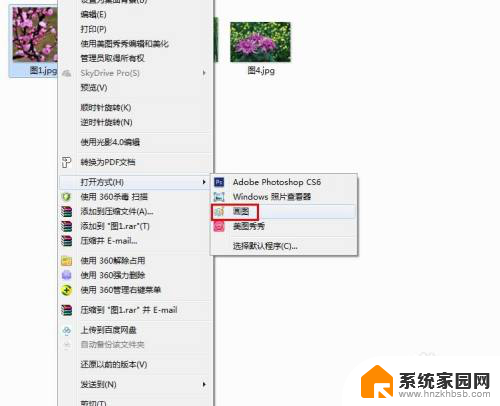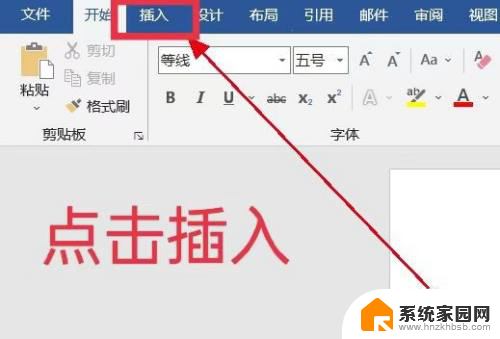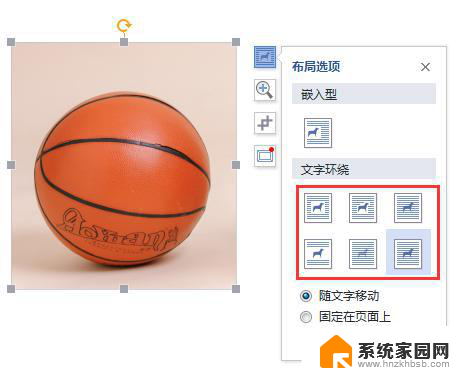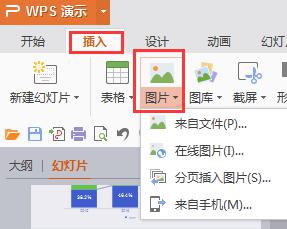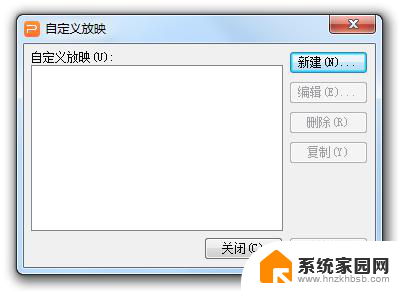怎么多张图片一起打印 多张图片在一张A4纸上快速打印的步骤
更新时间:2024-02-03 14:42:18作者:jiang
如今打印技术的发展已经使得多张图片在一张A4纸上快速打印成为可能,想象一下当我们需要打印一系列珍贵瞬间的照片时,不再需要费时费力地一个个将它们分别打印在不同的纸张上,而是能够通过简单的步骤将它们合并到一张纸上。这项技术的出现,不仅为我们节省了时间和纸张资源,还使得我们能够更加便捷地保存和分享我们的美好回忆。究竟该如何实现多张图片的快速打印呢?下面将为您详细介绍具体步骤。
步骤如下:
1,打开存放多张图片的文件夹。
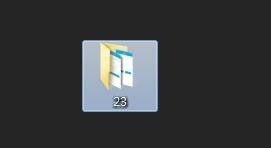
2,同时选中要打印在同一张A4纸上的多张图片。
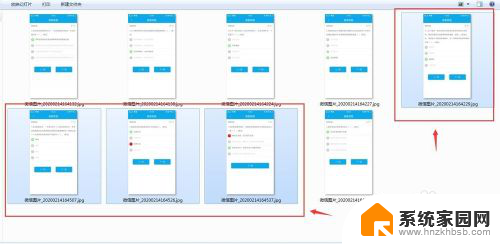
3,右击选中的图片。在弹出的下拉框点击“打印”。
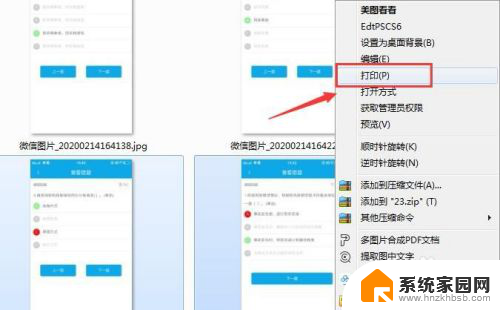
4,在弹出的新窗口纸张大小选择A4.
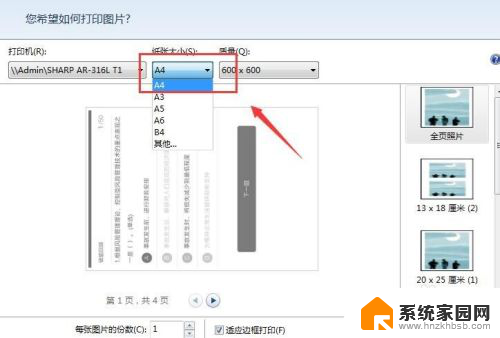
5,拖动最右边的滑条选择自己喜欢的排列版面。
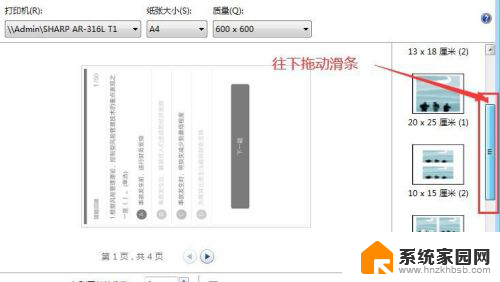
6,点击选择排列版面。
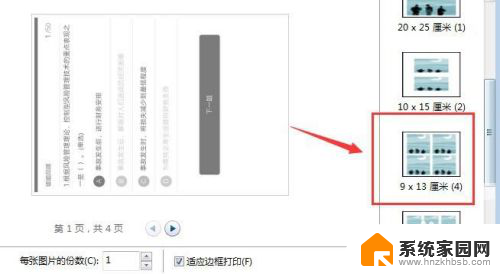
7,然后点击“打印”。
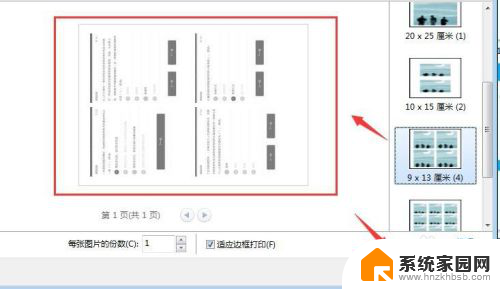
8,最后等待打印出来即可。
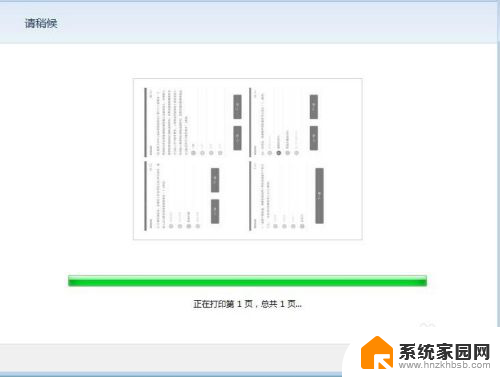
以上就是如何同时打印多张图片的全部内容,如果您遇到这种情况,您可以按照本文的方法进行解决,希望这些信息对您有所帮助。